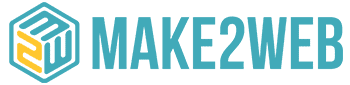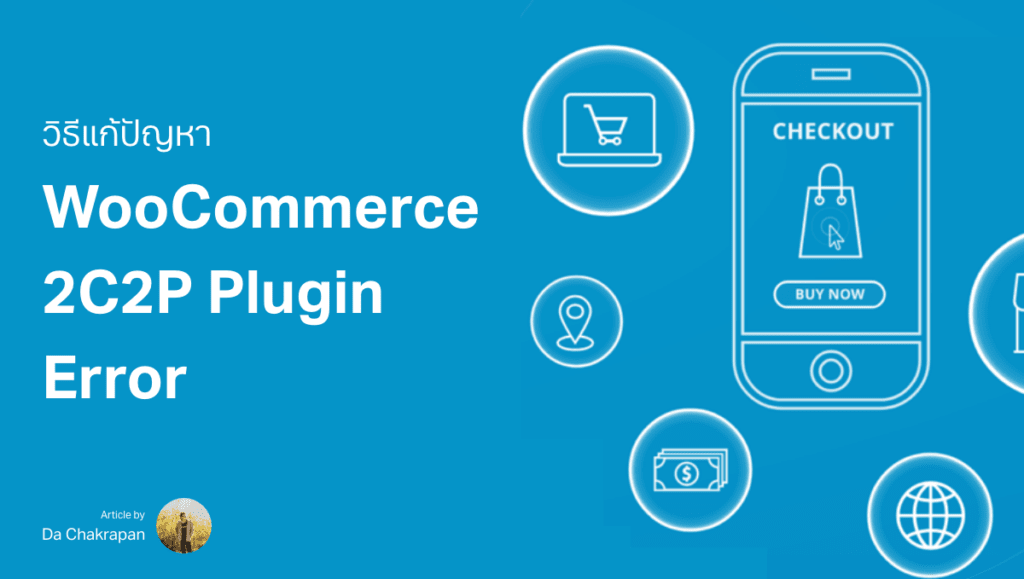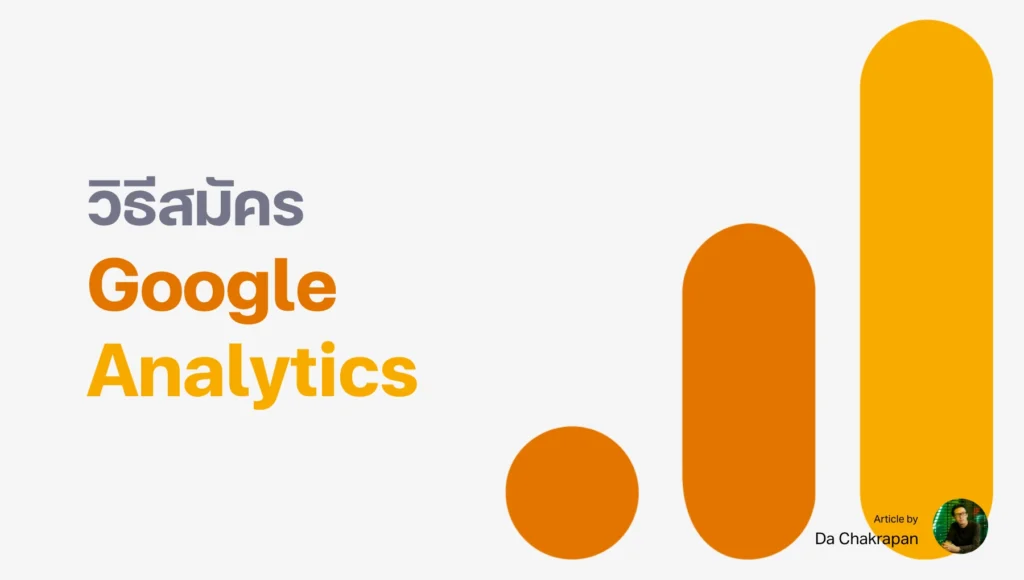โดยปกติแล้ว เมื่อทำเว็บไซต์ หรือปรับปรุงเว็บไซต์เสร็จแล้ว ไม่ว่าจะเป็นใน Local หรือใน พื้นที่ทดสอบ (Staging enviroment) เพื่อไปใช้งานในพื้นที่ใช้งานจริง (Production enviroment) หรือย้ายเว็บไซต์ WordPress จากโดเมนหนึ่งไปยังอีกโดเมนหนึ่ง ก็ต้องมีการย้ายไฟล์และฐานข้อมูลทั้งหมดของ WordPress ออกมา
โดยปกติแล้ว จะต้องถอดไฟล์ฐานข้อมูลออกมา และดูดไฟล์ทั้งหมดมา แล้วอัพขึ้นไปใหม่อีกทีที่ปลายทาง สำหรับผู้ที่ไม่ค่อยมีประสบการณ์ เมื่อลองทำแล้ว หากไม่ชำนาญอาจทำให้เกิดปัญหากับเว็บไซต์ได้ และหากเป็นการย้ายต่างโดเมน จะทำให้ต้องมีความละเอียดและการตั้งค่าที่มากขึ้นไปอีก ลดการแก้ปัญหาเว็บไซต์ที่ไม่จำเป้นได้ครับ
ในบทความนี้ ผมขอแชร์ทริคการย้ายเว็บง่าย ๆ แค่ไม่กี่คลิก โดยปลั๊กอินแค่ตัวเดียวครับ
ปลั๊กอิน All-in-One WP Migration
ปลั๊กอินตัวนี้เป็นปลั๊กอินที่ทรงพลังมากครับ สามารถใช้ย้ายเว็บไซต์ Backup สำรองข้อมูลเว็บไซต์ และมี Addons เสริมที่สามารถซื้อเพื่อเอาไฟล์ไปเก็บไว้ที่แพล็ตฟอร์มข้างนอก เช่น Google Drive, Dropbox หรือ AWS ได้ด้วย
แต่หากใช้งานง่าย ๆ ก็ใช้ได้เช่นเดียวกันครับ
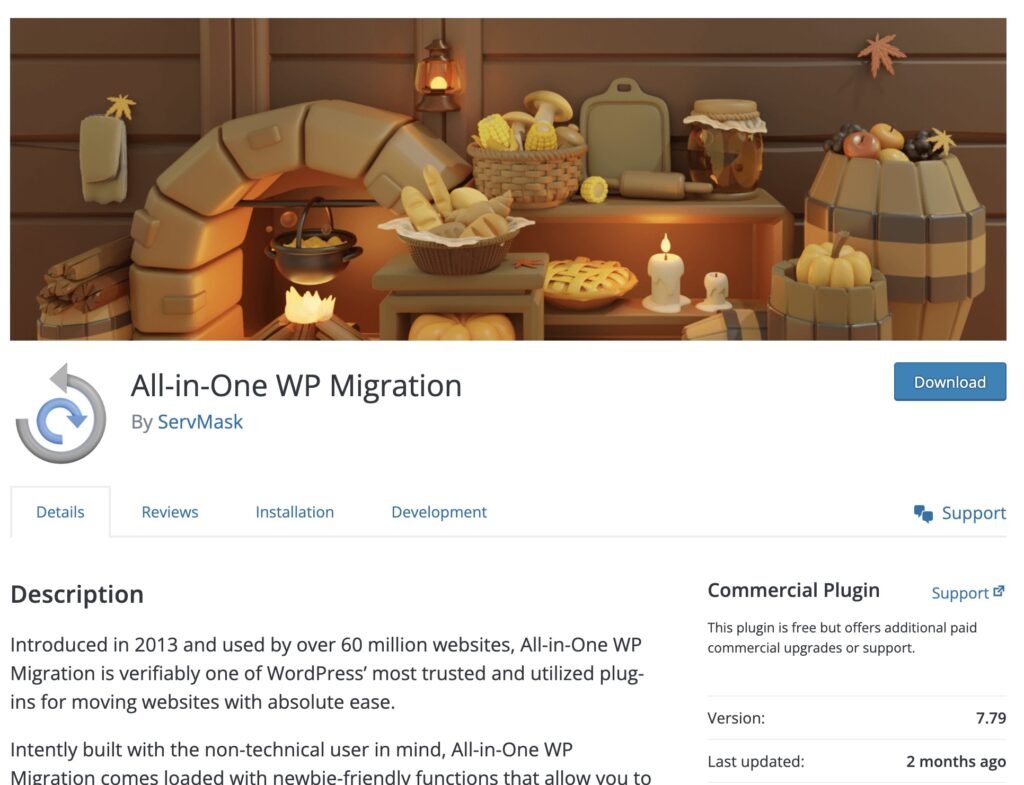
Step 1: ในเว็บไซต์ต้นทาง
ติดตั้งปลั๊กอิน All-in-One WP Migration
ก่อนอื่น ในเว็บไซต์ต้นทาง สามารถกดที่ติดตั้งปลั๊กอินที่เมนู Plugins > Add New Plugin หรือ ปลั๊กอิน > เพิ่มปลั๊กอินใหม่
พิมพ์ค้นหา All-in-One WP Migration
และคลิกที่ Install Now เพื่อติดตั้งได้เลยดังภาพ
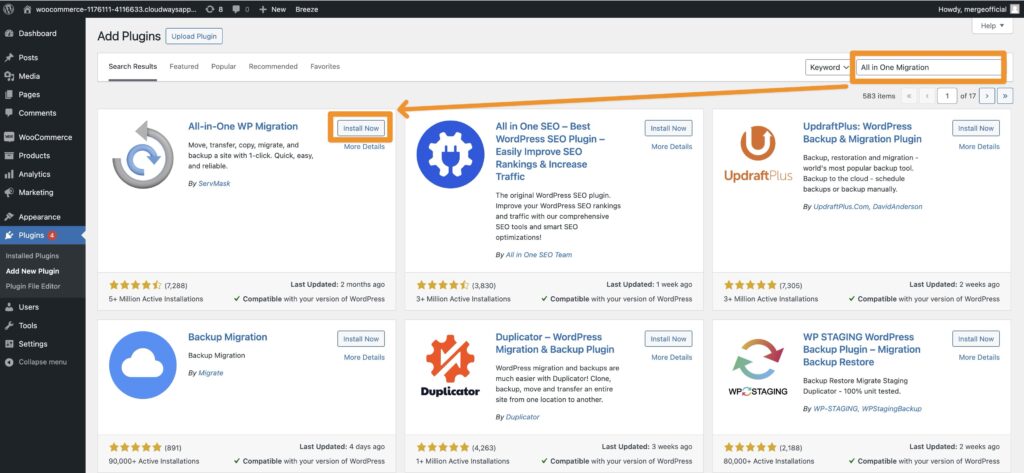
เมื่อติดตั้งเสร็จแล้วให้คลิก Activate เพื่อเปิดใช้งานได้เลย
เข้าสู่ปลั๊กอิน All-in-One WP Migration
หลังจากนั้น คลิกที่ All-in-One WP Migration เพื่อเข้ามาสู่หน้า Export ดังภาพ
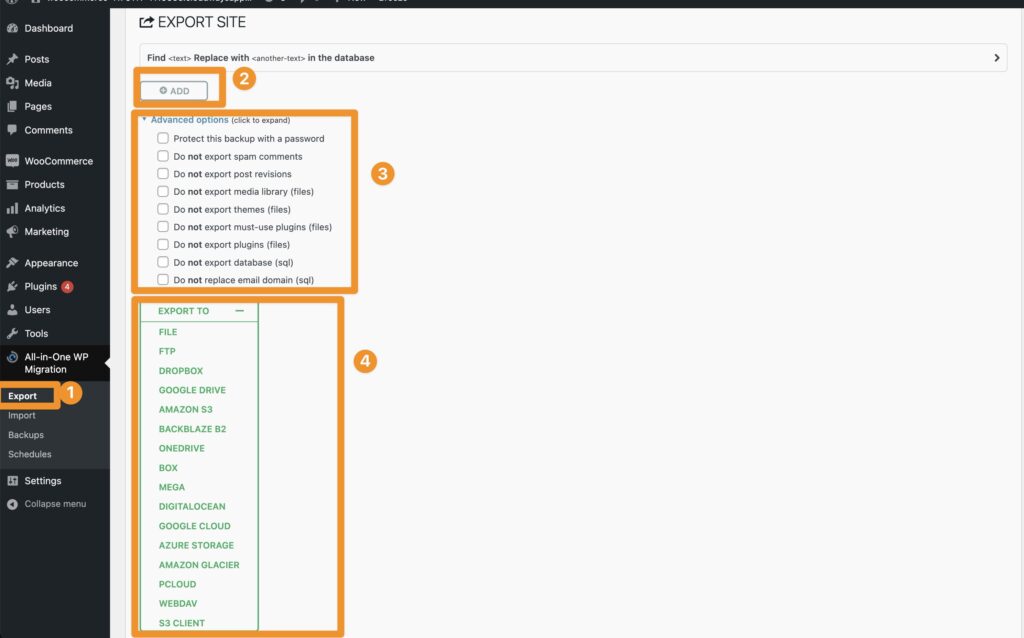
- Export: เมนูสำหรับส่งออกไฟล์เว็บไซต์
- Import: สำหรับนำเข้าไฟล์เว็บไซต์
- Backups: สำหรับคลิกเพื่อสำรองไฟล์เว็บไซต์
- Schedules: การตั้งเวลาสำรองไฟล์เว็บไซต์ต่างๆ
- (ไม่บังคับ) ปุ่ม +Add: ใช้เพื่อแทนที่ค่าต่างๆ หรือข้อความต่าง ๆ ระบบจากค่าเก่าเป็นค่าใหม่ในเว็บไซต์เมื่อนำเข้าที่ปลายทาง
- Use case: เช่นทับอีเมลของ user ในระบบ หรือ username ในระบบจากค่าเก่าเป็นค่าใหม่
- (ไม่บังคับ) เลือกเพื่อจะไม่ส่งการตั้งค่าใด ๆ
- Use case: เช่น ติ๊กทั้งหมดยกเว้น Do not export database (sql) เพื่อดึงเฉพาะฐานข้อมูลออกมาเท่านั้น ในกรณีต้องการย้ายไฟล์แบบ Manual แต่อยากติดตั้งฐานข้อมูลเอง
- ต้องการส่งออกเป็นแบบใด คลิกที่ File เพื่อส่งออกเป็นแบบไฟล์
- หากต้องการส่งออกเป็นแบบอื่น ๆ สามารถซื้อ Addons จากผู้พัฒนาได้ครับ แต่ใน version ฟรี จะได้เป็น File เท่านั้น
เมื่อคลิกที่ File แล้ว ระบบจะบีบอัดไฟล์และฐานข้อมูลให้เป็นแค่ไฟล์เดียว ดังภาพครับ
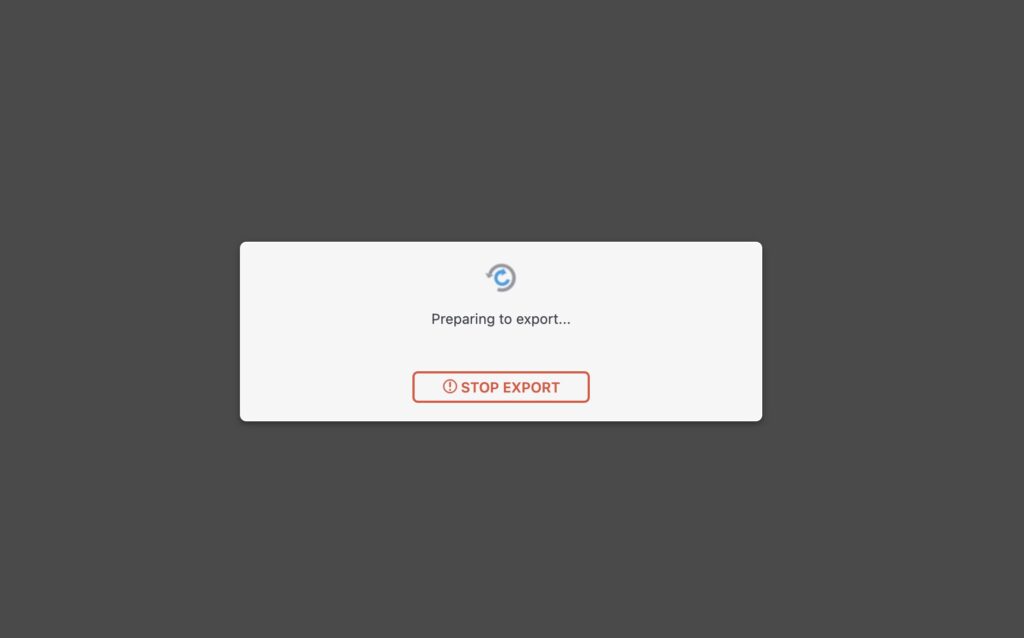
เมื่อเสร็จแล้ว จะขึ้นหน้าต่างพร้อมปุ่มเขียว ๆ สามารถคลิกดาวน์โหลดไฟล์ได้เลยครับ
ใช่ครับ ไฟล์เดียว มีทุกอย่างในเว็บครับ คลิกดาวน์โหลดได้เลย
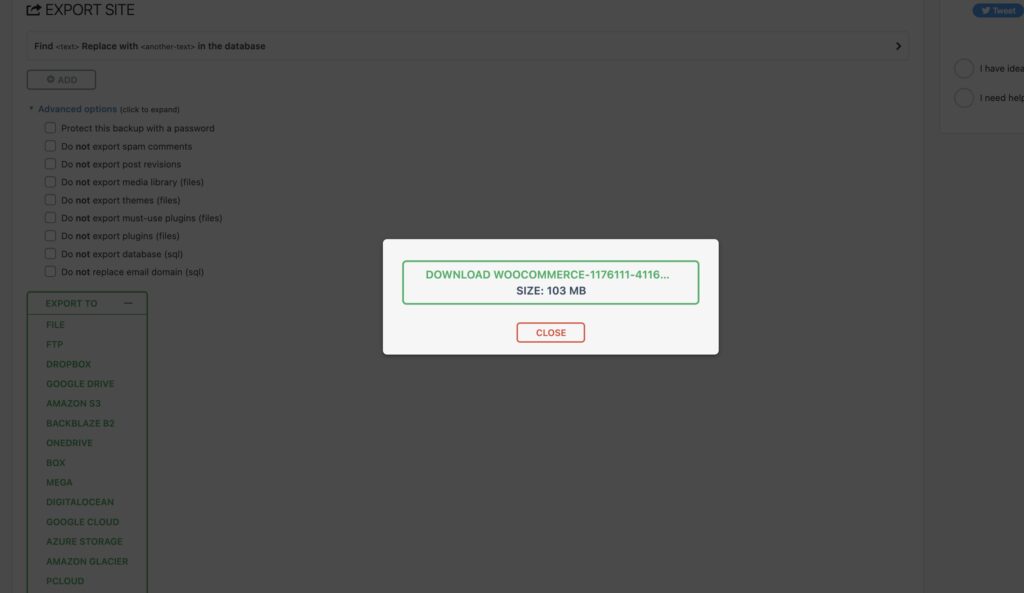
Step 2: เว็บปลายทาง
ให้ติดตั้งปลั๊กอิน All-in-One WP Migration ที่เว็บปลายทางเช่นกัน เมื่อติดตั้งและเปิดการใช้งานแล้ว คลิกที่ Import เพื่อนำเข้าไฟล์
จากนั้นคลิกลากไฟล์ที่ดาวน์โหลดมาข้างต้นใส่ในกรอบได้เลย หรือคลิก Import From เพื่อเลือกไฟล์ได้
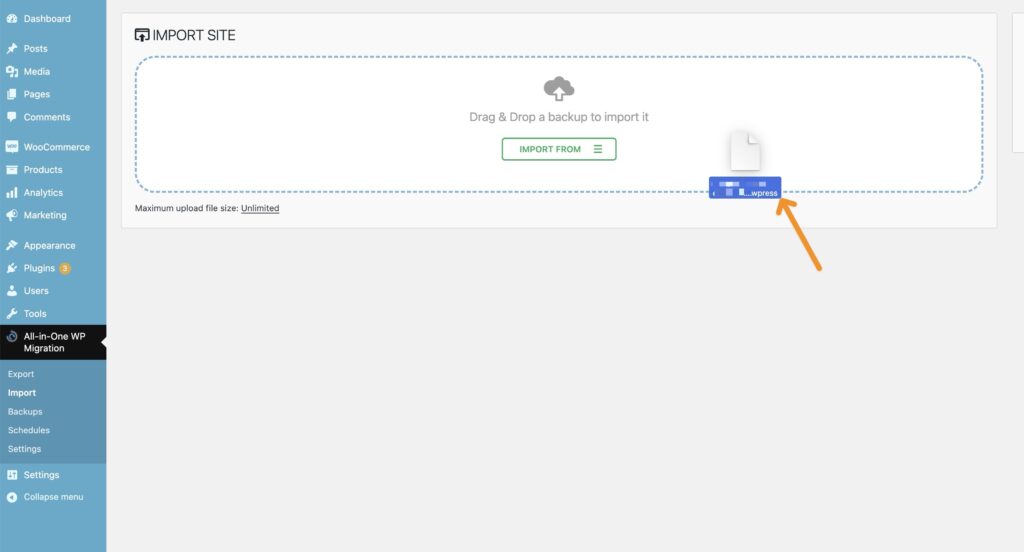
จากนั้นรอให้อัพโหลดเสร็จได้เลย (หากในขั้นตอนนี้ค้าง ให้ลองดูหัวข้อแก้ปัญหา Import แล้วค้าง)
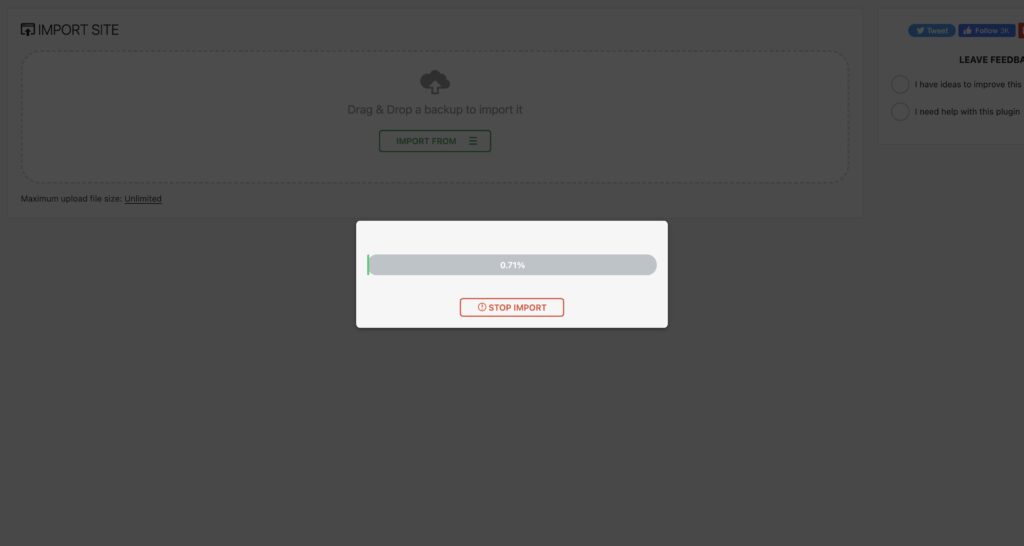
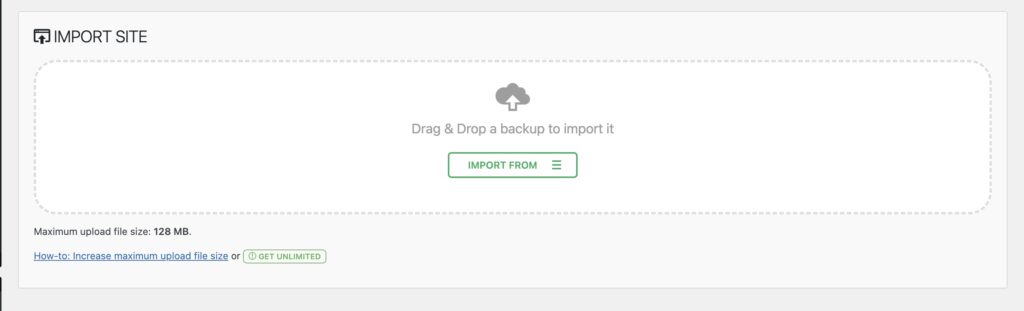
เมื่ออัพโหลดเสร็จแล้ว ระบบจะแจ้งว่า การ Import นี้จะทับไฟล์และข้อมูลทั้งหมดในเว็บไซต์ปลายทางด้วยไฟล์ที่อัพโหลดไป สามารถคลิก Proceed ได้เลยครับ
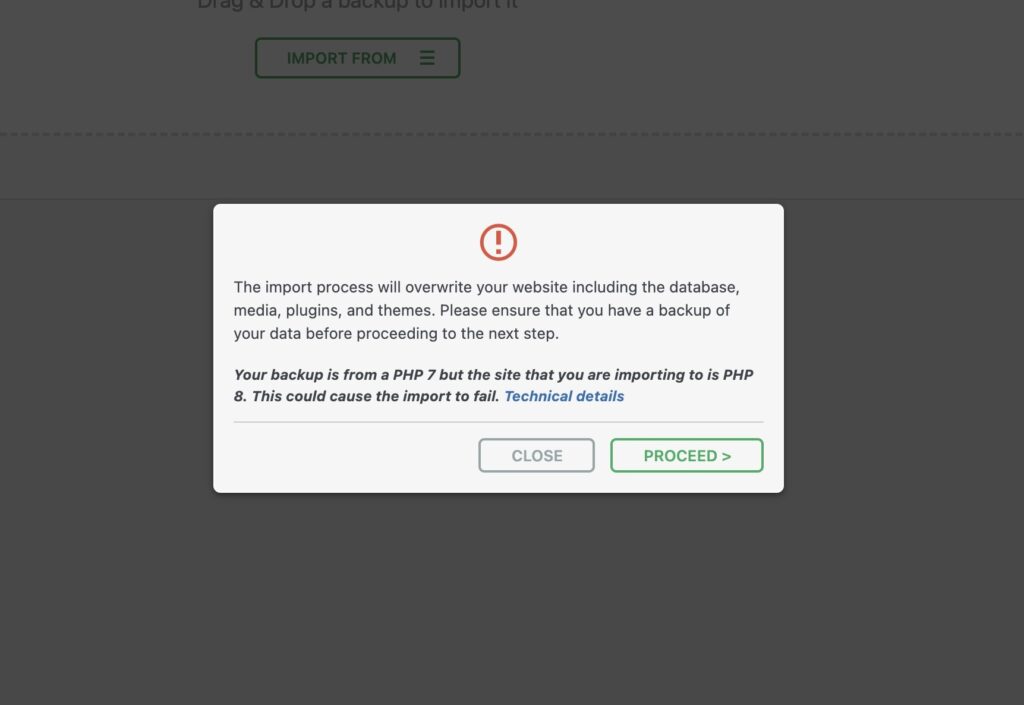
เมื่อเสร็จแล้ว ระบบจะแจ้งว่าติดตั้งเรียบร้อยครับ ดังภาพ (หากในขั้นตอนนี้ค้าง ให้ลองดูหัวข้อแก้ปัญหา Import แล้วค้าง)
ในบางโฮสติ้ง จะต้องมีอีก 1 ขั้นตอนเพื่อทำให้ Permalink หรือลิ้งค์ในเว็บไซต์ใช้งานได้
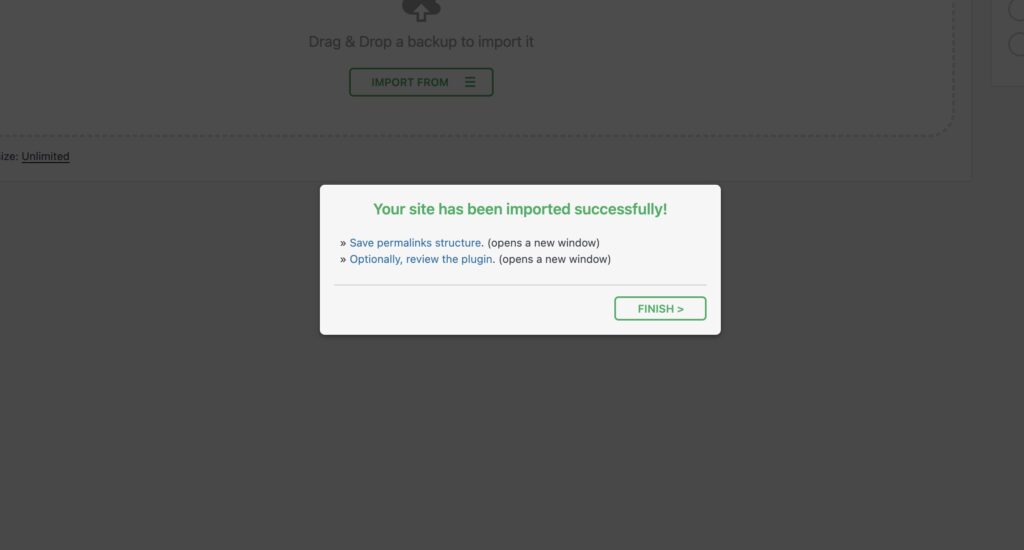
ให้ Login หลังบ้าน มาคลิกที่ Settings/ตั้งค่า และไปยัง Permalinks/ลิ้งค์ถาวร และ Save Changes/บันทึก แค่นั้นเป็นอันเสร็จสิ้น และตรวจความเรียบร้อยของเว็บไซต์ได้เลย
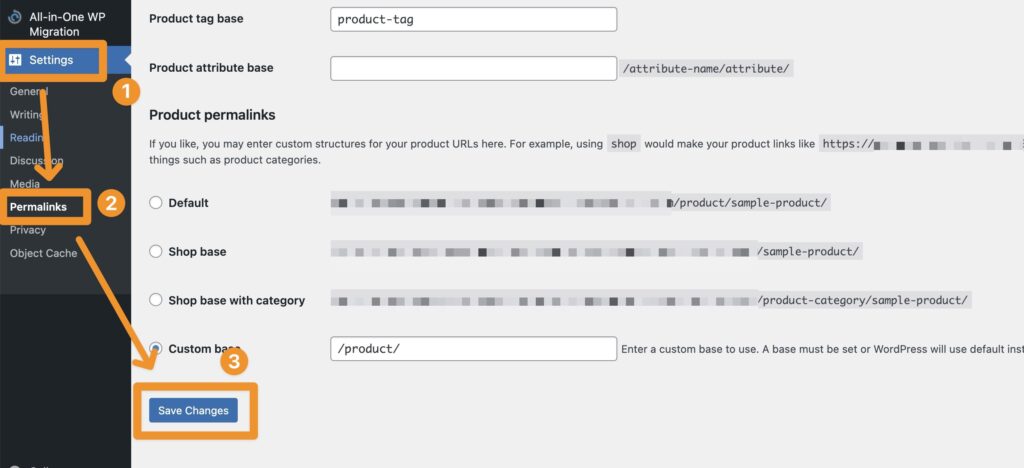
แก้ปัญหา Import แล้วค้าง
All in One Migration ค้างที่ 100% หรือ ค้างกลางทาง อาจเกิดจากการตั้งค่าของ Server หรือ Hosting เองครับ ส่วนใหญ่จะเกิดกับเว็บที่ไฟล์ใหญ่ เช่น 5Gb ขึ้นไป (จากประสบการณ์นะครับ)
อาจแก้ได้ด้วย 2 ทางครับ (เลือกอย่างใดอย่างหนึ่งดีกว่าครับ)
- แก้ไขไฟล์ .htaccess (แนะนำ)
- แก้ไขไฟล์ wp-config.php
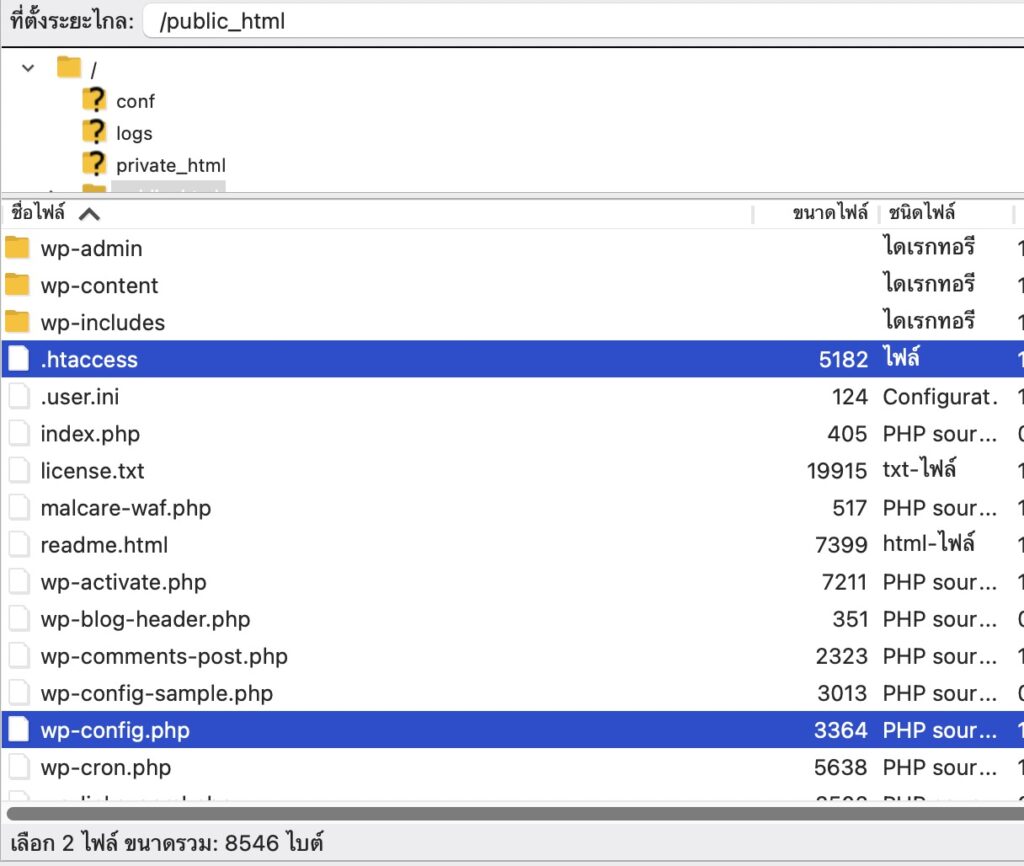
โดยให้เชื่อมต่อเข้าตัวจัดการไฟล์เว็บไซต์ หรือเชื่อมต่อผ่าน FTP และแก้ไฟล์ดังนี้ครับ
แก้ไขไฟล์ .htaccess (แนะนำ)
php_value upload_max_filesize 256M
php_value post_max_size 256M
php_value memory_limit 256M
php_value max_execution_time 300
php_value max_input_time 300เสร็จแล้วเซฟได้เลย หากยังอัพโหลดไฟล์แล้วค้างอยู่ ให้ลองแก้ wp-config.php นะครับ
แก้ไขไฟล์ wp-config.php
@ini_set( ‘upload_max_filesize’ , ‘256M’ );
@ini_set( ‘post_max_size’, ‘256M’);
@ini_set( ‘memory_limit’, ‘256M’ );
@ini_set( ‘max_execution_time’, ‘300’ );
@ini_set( ‘max_input_time’, ‘300’ );ถ้ายังไม่หายให้ลองติดต่อเว็บโฮสติ้งดูนะครับ
หากใช้บ่อย ซื้อ Addons ไว้ก็ดีนะครับ
ถ้าชอบหรือใช้บ่อย ผมแนะนำให้ซื้อฟังค์ชันเสริมเก็บไว้นะครับ เช่นไม่จำกัดขนาดเว็บไซต์ หรือ Google Drive Extention สำหรับใช้แบ็คอัพ (ตั้งเวลาได้ด้วย) ราคาเริ่มต้นที่ 69USD ครับ
เข้าดูได้ที่: https://servmask.com/products
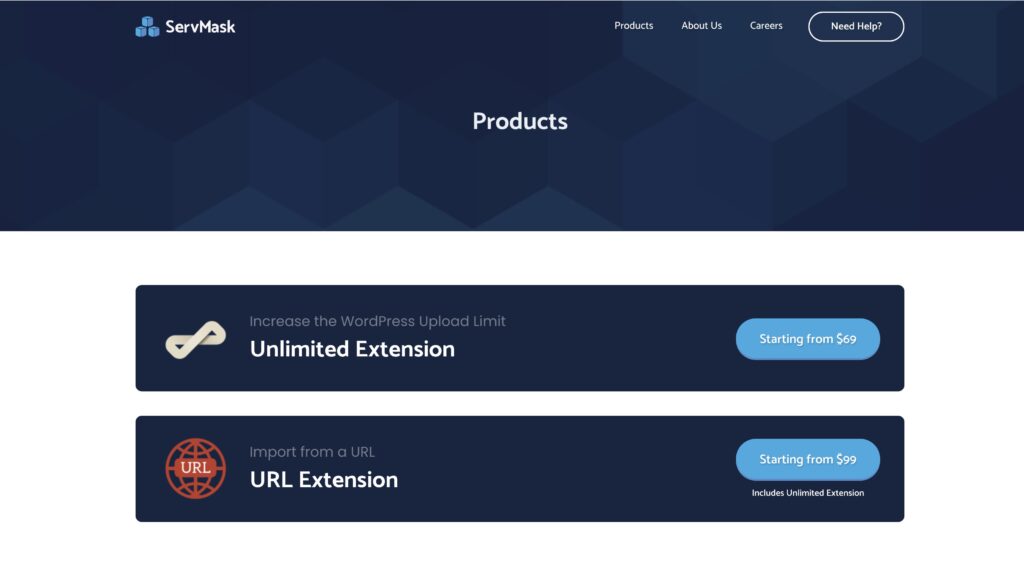
Servmask: ผู้พัฒนา Plugin ที่งาน WordCamp 2023
ผมมีโอกาสได้เข้าร่วมงาน Wordcamp 2023 งานออกบูธและ meetup สำหรับผู้ใช้ WordPress ทุกระดับที่ Iconsiam เมื่อเดือนกุมภาพันธ์ 2023 นี่เองครับ ได้มีโอกาสเข้าร่วมสนุกเล็ก ๆ น้อย ๆ กับผู้พัฒนาและขอบคุณที่ทำปลั๊กอินดี ๆ ให้สังคม WordPress ได้ใช้กันครับ